Excel是我们经常使用的一种办公和学习的软件。我们在用Excel的时候经常会遇到一些需要函数的地方,例如在进行弧度和角度的换算时,很多人都不知道该怎样用。下面就为大家分享一下excel弧度转角度函数的方法教程。
【 tulaoshi.com - Excel教程 】
要进行excel弧度转角度的转换,首先第一步就是需要在桌面新建一个表格。如果你的电脑中没有这个软件,那么可以在百度上下载一个软件。在桌面建好之后,鼠标双击打开excel,我这里下载的版本是2010版本。然后在单元格a1中输入一个角度值为360.
(本文来源于图老师网站,更多请访问http://www.tulaoshi.com)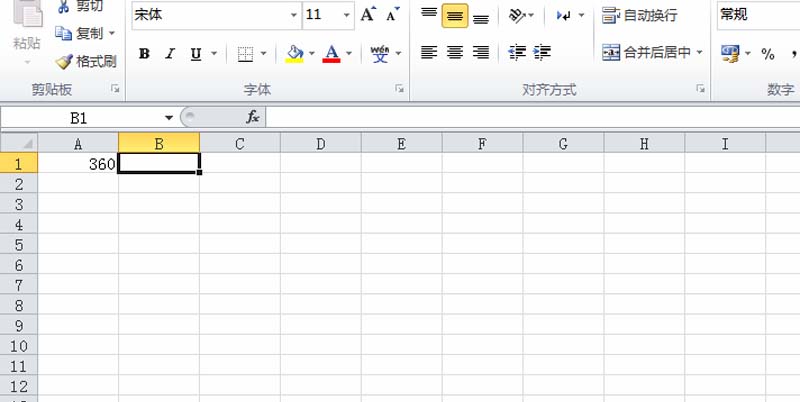
接着在【360】旁边的空格也就是B1的格子中,将鼠标点击此处。然后我们右击选择【插入函数】,在这个对话框中我们可以看到很多选项,而此时我们只要找到RADIANS这个函数点击,然后确定保存就可以了。这一步的操作很简单,自己操作起来很方便。
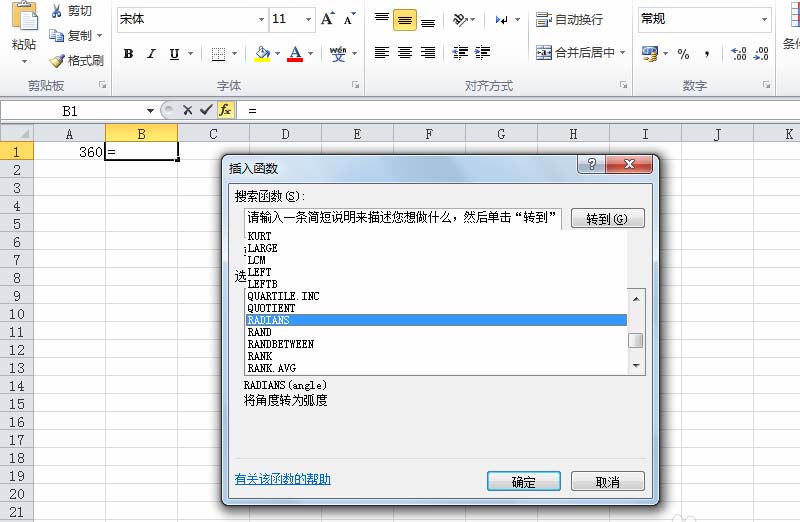
设置完B1的参数之后我们就要设置A1的参数了。我们在【函数参数】对话框中的Angle中输入[A1],然后点击确定按钮。这样就可以查看结果,是不是很简单呢?操作起来吧!
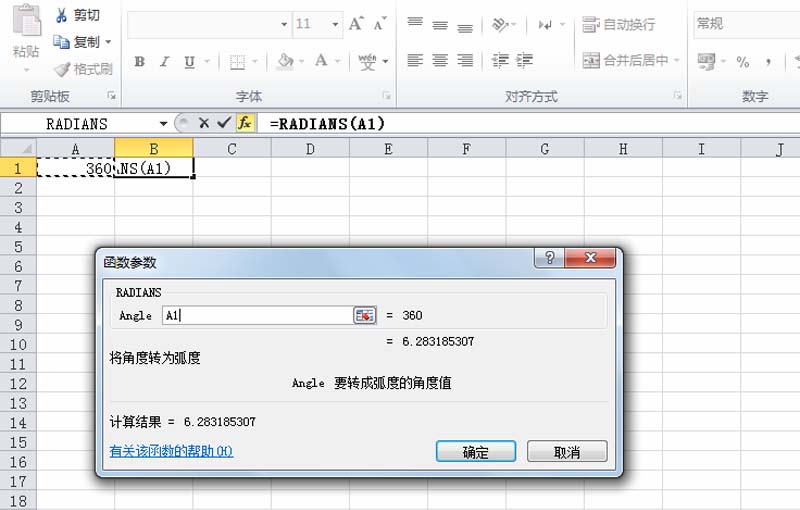
接下来我们用同样的方法来设置C1函数。将鼠标放在C1的格子当中,然后选择【插入函数】。此时我们选择函数中的DEGREES,然后点击确定保存,就可以了,这一步也非常简单!

在弹出的函数参数对话框中参数为b1,点击确定按钮,查看结果。
(本文来源于图老师网站,更多请访问http://www.tulaoshi.com)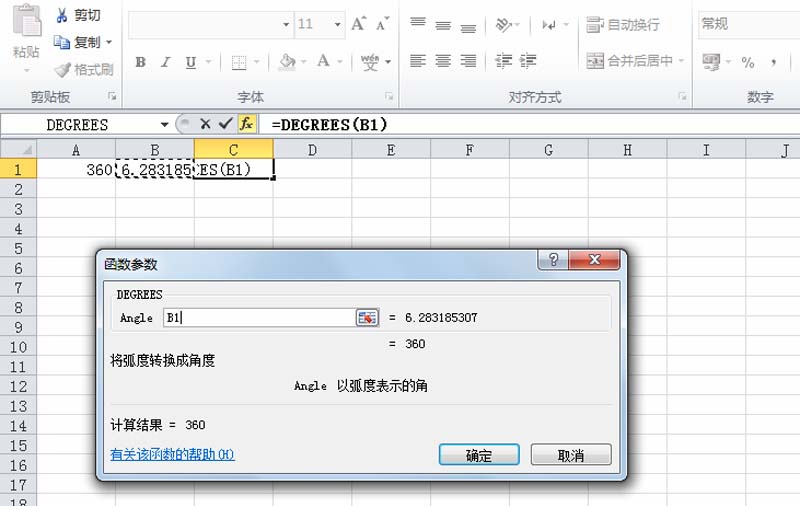
这样就实现了弧度和角度之间的互换,当然也可以输入多个数据进行测试。是不是操作起来还是很简单的呢?所以按照步骤一步步就能完成设置了,赶快动手来操作操作吧。
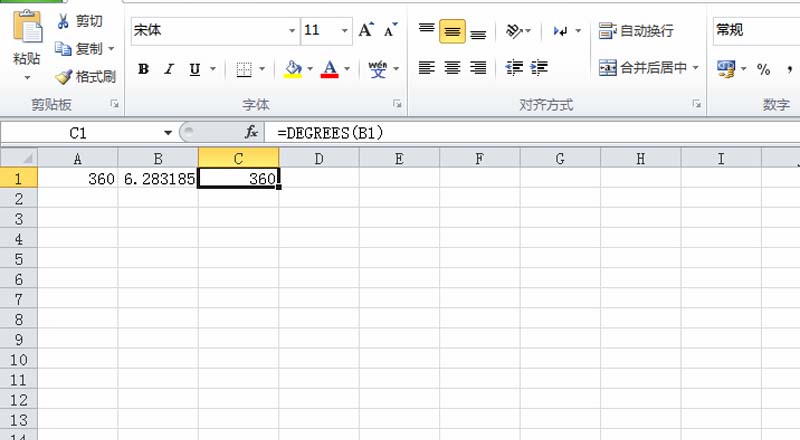
来源:http://www.tulaoshi.com/n/20170821/2667590.html
看过《【Excel教程】怎样用excel函数进行弧度和角度互换》的人还看了以下文章 更多>>